Будильник не сработал на вашем телефоне Android? Вот как это исправить
Смартфон – это центр нашей жизни, от получения электронных писем до контроля банковских транзакций и совершения покупок. Иногда легко упустить из виду одно из самых важных приложений, которое будит нас каждое утро – будильник. Но если он не работает должным образом, это может означать проблемы не только для нашего режима сна.
К счастью, эту проблему легко решить, и она часто возникает из-за незначительных изменений в настройках. Вот несколько вещей, которые можно попробовать, если ваш будильник Android не сработал.
1. Перезагрузите телефон.
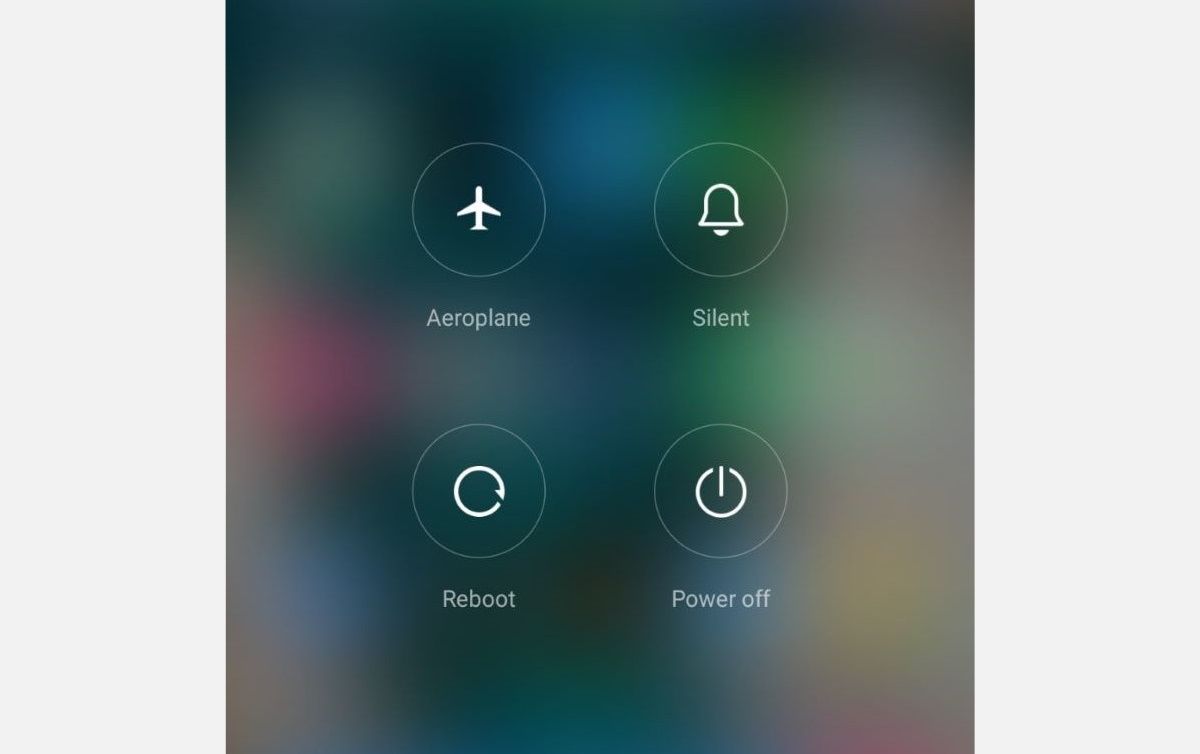
Как и в случае любой проблемы со смартфонами, первое, что нужно попробовать, – это перезагрузить устройство. Это помогает несколькими способами.
Во-первых, он очищает временный кеш, так что любые незначительные изменения будут сброшены в нормальное состояние при повторной активации. Кроме того, он очищает оперативную память, в которой хранятся биты данных, которые вы использовали, когда ваш телефон работал со сбоями.
Это подходит для многих пользователей, но если проблема не устраняется, перейдите к следующему варианту.
2. Проверьте громкость и тон сигнала будильника.
Большинство телефонов Android, особенно те, на которых установлено самое последнее программное обеспечение, оснащены независимым регулятором громкости для сигналов будильника. Если вы по ошибке оставили этот параметр на беззвучном режиме или на очень низком уровне громкости, скорее всего, вы не услышите сигнал будильника.
Однако есть быстрое решение. Все, что вам нужно сделать, это нажать кнопку увеличения / уменьшения громкости, и ползунок появится в верхней части экрана. При нажатии стрелки вниз рядом с ползунком открывается раскрывающееся меню громкости, отображающее такие параметры, как Будильник, Мультимедиа, Система и т. Д.
Если вы не заметили ползунок будильника в настройках громкости, не волнуйтесь. На некоторых телефонах Android он не появляется, пока вы не откроете приложение «Часы».
Если настройки громкости вашего будильника установлены на низкий уровень, перетащите ползунок вправо. При перетаскивании вы заметите, как звучит сигнал будильника, позволяющий слышать, как изменяется громкость.
Если проблема не в этом или она не решена, возможно, у вас есть настолько тихий рингтон будильника, что его не слышно. Возможно, вы используете тон, который вы загрузили или добавили из Интернета. Такие рингтоны не разбудят вас, особенно когда вы спите.
Но не волнуйтесь, все, что вам нужно сделать, это пойти и изменить текущий сигнал будильника на более громкий. Попробуйте вместо этого использовать системный тон по умолчанию для будильников, поскольку они обычно лучше. Откройте список мелодий будильника в приложении «Часы» и выберите другой по своему вкусу.
Однако не расстраивайтесь, если ни один из них вам не подходит. Вы всегда можете использовать другое приложение для будильника, чтобы выполнить свою работу.
3. Очистите кеш приложения "Часы".
Часто может помочь очистка кеша или данных хранилища для приложения «Часы». Недостатком этого исправления является то, что если вы удалите данные, вы потеряете существующие будильники, и вам придется создавать их снова. Но не волнуйтесь, сделайте снимок экрана с сигналами тревоги или запишите их.
Чтобы очистить кеш и данные для приложения «Часы», нажмите « Настройки»> «Приложения»> «Часы» . В качестве альтернативы, долгое нажатие на приложение «Часы» на экране телефона и выбор « Информация о приложении» также могут помочь.
Какой бы способ вы ни выбрали, ваш следующий шаг – выбрать « Хранилище»> «Очистить кеш» , и это должно гарантировать, что ваш будильник Android снова сработает.
4. Удалите обновления в приложении "Часы".
Это может быть проблемой для пользователей более старой версии Android (хотя более новые версии также могут быть восприимчивы). Приложения по умолчанию могут получать обновления, которые содержат ошибки, или могут не работать с вашим телефоном.
К сожалению, приложение Часы нельзя удалить полностью, но вы можете удалить все обновления и вернуть его к исходной заводской версии.
Для этого вам снова нужно будет перейти в Настройки , прокрутите вниз, пока не найдете приложение Часы , или найдите его, если опция доступна. На странице информации о приложении вы найдете кнопку Удалить обновления .
5. Проверьте настройки "Не беспокоить".
Функция « Не беспокоить» полезна, но печально известна тем, что вызывает проблемы в других приложениях, включая приложение «Часы». В большинстве случаев люди даже не подозревают, что они активировали его. В любом случае, если вы часто используете эту функцию, вот как правильно изменить настройки.
Перейдите в « Настройки»> «Уведомления»> «Не беспокоить» . Кроме того, вы можете просто воспользоваться ярлыком на панели быстрых настроек. Дважды проведите пальцем вниз по верхней части экрана, чтобы открыть полностью развернутую панель быстрых настроек, и нажмите и удерживайте кнопку « Не беспокоить» .
Теперь выберите Разрешить исключения . Это даст вам список опций, но вы должны выбрать опцию Alarm . Обязательно нажмите кнопку-переключатель рядом с ним, чтобы включить его.
6. Сбросьте настройки приложения "Часы".
Если ни одно из предыдущих решений не сработало, вы можете продолжить и сбросить настройки приложения. Это не приведет к удалению каких-либо личных данных (например, установленных вами будильников). Однако он сбросит все настройки на вашем телефоне до значений по умолчанию для всех ваших приложений.
Если ненормальная настройка мешала нормальному функционированию вашего приложения «Часы», ее следует исправить с помощью этого метода.
Чтобы сбросить настройки, запустите « Настройки», а затем нажмите « Система» . Оттуда выберите Параметры сброса и подтвердите. На некоторых телефонах этот параметр может отображаться в меню «Приложения». Когда вы откроете список приложений, нажмите на меню с тремя точками и выберите « Сбросить настройки приложения»> «Сброс» .
Если повезет, это должно полностью решить проблему, но должно использоваться только в крайнем случае.
Если приложение Часы на вашем телефоне не будет работать, несмотря на использование всех этих тактик, вы также можете использовать приложение будильника в Windows 10.
Устранение неполадок с будильником Android
Обычно мы воспринимаем функцию будильника нашего телефона как должное. Установить будильник на 6 часов утра и мирно погрузиться в сон – это наш образ жизни. Мы осознаем его неотъемлемую роль в нашей жизни только тогда, когда он перестает работать.
Устранение неполадок с приложением Clock вашего телефона Android не требует от вас навыков технического мастера или чего-либо еще. Все, что вам нужно знать, это то, какие настройки нужно изменить, чтобы ваш будильник снова заработал правильно.
Главный вывод здесь заключается в том, что обычно ваше приложение Clock не выходит из строя по какой-либо серьезной причине. Обычно это означает, что вы просто упустили из виду незначительную настройку. Позаботьтесь об этом, и все будет хорошо.